הקלט וידאו, אודיו, משחק ומצלמת אינטרנט כדי להקליט רגעים יקרים בקלות.
סקירת כלי הקלטת המסך Zappy לשנת 2025: האם כדאי להשתמש בו?
אם אתם צריכים או רוצים כל הזמן לתעד פגישות מקוונות, כלי הקלטת המסך Zappy של Zappier הוא אופציה נהדרת לשימוש כמקליט מסך. כלי זה מאפשר לכם ללכוד ולהקליט במהירות כל פעילות על המסך במכשיר שלכם ולשתף את הפלט בכל מקום שתרצו. המילים המעטות האלה אולי נשמעות מעניינות, אבל האם כלי הקלטת המסך Zappy מציע את הפתרון הנכון לצרכים שלכם? ובכן, הדרך היחידה לגלות היא לעיין בסקירת הפוסטים למטה!
רשימת מדריכים
מהו מקליט המסך Zappy [רקע קצר] סקירת מקליט המסך Zappy: תכונות, יתרונות וחסרונות 3 האלטרנטיבות הטובות ביותר למקליט המסך Zappyמהו מקליט המסך Zappy [רקע קצר]
לפני שנצלול לסקירה מקיפה של כלי הקלטת המסך Zappy בפוסט זה, תוכלו תחילה לחקור רקע קצר על הכלי הזה. אז, מקליט המסך Zappy היה במקור כלי פנימי בלבד של שירות פתרונות האוטומציה של Zapier לעסקים. Zappy היה כלי משולב עבור צוותים מרוחקים בהם השתמשו לשיתוף צילומי מסך, קבצי GIF והקלטות. כלי זה מאפשר לצוות להגדיל את רוחב הפס של התקשורת שלהם ולשתף פעולה ביעילות ללא משרד ובאופן מרחוק.
מכיוון שרוב האנשים והעסקים עובדים מרחוק, Zapier הוציאה גרסה ציבורית של Zappy בחינם. משמעות הדבר היא שהכלי אינו נגיש עוד רק בתוך הצוותים או המערכת האקולוגית של Zapier, אלא יכול לשמש גם אחרים כדי לעזור לצוות שלהם לפתח זרימת עבודה חלקה לשיתוף ושיתוף פעולה באמצעות צילומי מסך והקלטות. כלי זה הפך לאידיאלי לתקשורת מהירה בסביבות צוות, יצירת הדרכות פשוטות על המסך ועוד.
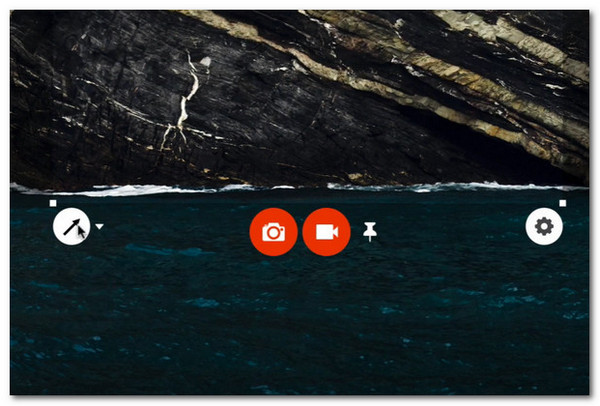
סקירת מקליט המסך Zappy: תכונות, יתרונות וחסרונות
עכשיו, כשיש לכם רקע קצר על כלי הקלטת המסך Zappy, הגיע הזמן לחקור מה הוא יכול להציע ומה לא. פוסט זה פירט את התכונות, היתרונות והחסרונות שלו, בהם תוכלו להשתמש כבסיס אם אתם עדיין רוצים לנסות את הכלי הזה. אז התחילו לחקור את הרשימה למטה.
תכונות של מקליט מסך Zappy:
• על ידי גרירת הסמן, ניתן לבחור אזור מסך ספציפי לצילום והקלטה.
• מצויד בבחירת אזור מתכווננת כדי להתאים עוד יותר את האזור ללכידה.
• מגוון אפשרויות להוספת ציורים לצילומי המסך או הרשומות שלך. ציורים אלה כוללים הוספת חצים, מלבנים, טקסט וציורים מותאמים אישית בצבעים שונים.
• מציע לך אפשרויות לשינוי גודל צילום המסך (רגיל ורטינה/מקורי), פורמט וידאו (MP4 ו-GIF), איכות וידאו (נמוכה, בינונית וגבוהה), קלט אודיו וקלט וידאו.
• תומך באפשרות לשנות את צירוף המקשים המוגדר כברירת מחדל עבור קיצור דרך ללכידת מסך (Command+Shift+1).
- יתרונות
- חינם לשימוש.
- קל יותר לשימוש מאשר כלי הקלטת המסך האחרים.
- מציע הפעלה מהירה של הקלטת מסך וצילום באמצעות לחיצה על צירופי מקשים.
- מאפשר לך להוסיף הערות.
- מאפשר לך לחבר צילומי מסך יחד.
- מספק לך את האפשרות להעלות את התוצרים שלך לענן.
- מאפשר לך לשתף את ההקלטות שלך כקישור.
- חסרונות
- מאלץ אותך להירשם ל-Zappier.
- נראה בסיסי מדי עבור חלק מהמשתמשים.
- לא פתרון רב-פלטפורמתי, שכן הוא זמין רק עבור מק.
- לא תומך בתכונות הקלטה מתקדמות, כולל אפשרויות לעריכת הפלט.
- לא מציע לך אפשרויות לבחור היכן ברצונך לאחסן את הפלט (תמונות > Zappy).
3 האלטרנטיבות הטובות ביותר למקליט המסך Zappy
הנה לכם! זוהי סקירה מקיפה של פיצ'ר הקלטת המסך של Zappy של Zapier. עכשיו, אם החסרונות שהוזכרו קודם לכן גורמים לכם להסס להשתמש ב-Zappy או לחפש חלופות, הנה שלושת הכלים הטובים ביותר שכדאי לכם לשקול!
1. מקליט מסך 4Easysoft (Windows ו-Mac)
האלטרנטיבה הראשונה להקלטת מסך Zappy היא המקצועית מקליט מסך 4Easysoftכלי זה, התואם ל-Windows ול-Mac, מציע שלושה מצבים להקלטת אודיו, וידאו, משחק וכל פעילות על המסך. בניגוד ל-Zappy Screen Recorder, כלי זה מאפשר לכם להקליט נושאים במסך מלא או בגדלים מותאמים אישית, מאיכות גבוהה ועד איכות ללא אובדן נתונים. הוא גם מקליט אודיו וקול מהמכשיר ומהמיקרופון שלכם עם תכונות מתקדמות של ביטול רעשים ושיפור קול. יתר על כן, הוא תומך גם בתכונות ציור בזמן אמת, המאפשרות לכם להוסיף טקסט, חצים, קווים, הסברים וכו'. בנוסף, הוא תומך גם בהגדרות הניתנות להתאמה אישית המאפשרות לכם להתאים אישית את צירופי המקשים, פורמט הפלט (עבור וידאו, אודיו וצילומי מסך), איכות הפלט ועוד! אם אתם שוקלים כלי עשיר בתכונות, כלי זה הוא חובה!

מאפשר לך להגדיר מקשים קיצור כדי להתחיל/לעצור/להשהות הקלטה, לצלם צילומי מסך ועוד.
תמיכה בקיצוץ (trimmer) לחיתוך חלקים לא רצויים בהתחלה ובסיום של ההקלטות שלך.
מאפשר לך להגדיר משימה שתתחיל או תפסיק הקלטה באופן אוטומטי כשאתה לא נמצא.
ספק אפשרויות לבחירת מיקומי פלט ספציפיים עבור צילומי מסך והקלטות.
100% Secure
100% Secure
- יתרונות
- ממשק אינטואיטיבי עם תכונות קלות לשימוש.
- זמין גם ב-Windows וגם ב-Mac.
- עשיר בתכונות ומשולב בכלים מתקדמים.
- מאפשר לך להגדיר מקשי קיצור לכל הפעילויות הקשורות להקלטת מסך.
- מציע לך פורמטים מרובים לייצוא הקלטות וצילומי מסך.
- הקלט בו זמנית את המסך, שמע המערכת/מיקרופון ומצלמת הרשת.
- חסרונות
- שדרוג בתשלום עבור כל החוויה.
2. OBS Studio (Windows ו-Mac)
כלי נוסף שתוכלו להשתמש בו כחלופה למקליט מסך של Zappy הוא OBS Studio. אותו הדבר נכון גם לגבי Zappy; סטודיו OBS הוא כלי חינמי בקוד פתוח התומך ביכולות הקלטת מסך. בניגוד ל-Zappy, OBS תומך כעת בתכונות עוצמתיות, כמו תמיכה בריבוי מקורות עבור קונסולות משחקים ומצלמות רשת. יתר על כן, הוא גם מאפשר לך להעביר בקלות שידורים חיים ל-Twitch TV, Facebook Live ועוד.
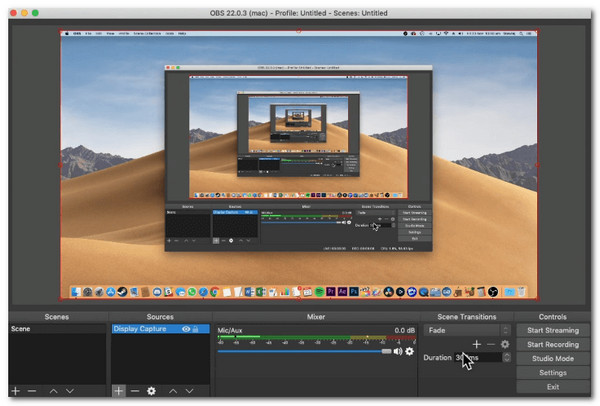
- יתרונות
- כלי חינמי לחלוטין לשימוש.
- פריסת ממשק הניתנת להתאמה אישית.
- תוספים תומכים.
- כלי הקלטת מסך ייחודי בזכות התכונות שלו.
- חסרונות
- לעיתים, איכות השמע אובדת בעת הקלטה עם קול.
- זה לא מתאים למתחילים ולאלו המחפשים הקלטת מסך קלה ומהירה.
3. נול
הכלי האחרון שתוכלו לשקול כחלופה להקלטת מסך Zappy הוא Loom. הכלי הפשוט הזה מקליט מסך עם מצלמת רשת לוכד את המסך, מצלמת הרשת או את שניהם, מה שהופך אותו לחלופה מושלמת עבור הדרכות, מצגות או סרטונים מהירים. בניגוד ל-Zappy (המתמקד בשיתוף מיידי והקלטה קלה), Loom מציע תכונות נוספות, כולל אחסון ענן, שיתוף קישורים קל, אפשרויות עריכה בסיסיות ועוד. בנוסף, הוא מספק פלטפורמה לשיתוף פעולה עם הצוותים שלך מרחוק באמצעות הקלטות, שיתוף קבצים ועוד. שניהם קלים לשימוש, אך Loom נוטה לשיתוף פעולה, בעוד ש-Zappy שמה דגש על מהירות ופשטות.
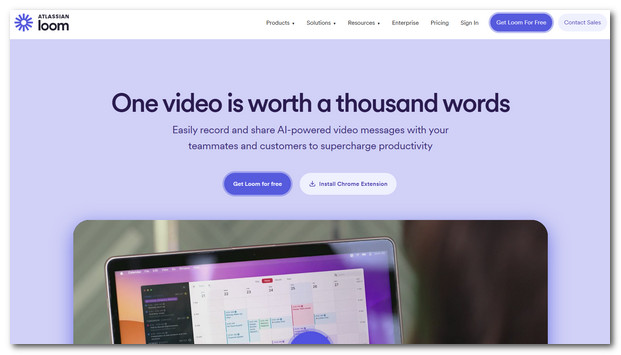
- יתרונות
- הקלטת מסך, מצלמת רשת, או שניהם.
- הצע אחסון ענן לסרטונים שנשמרו.
- מסוגל ליצור קישורים הניתנים לשיתוף עבור ההקלטות שלך.
- תמיכה בתכונות עריכה בסיסיות.
- חסרונות
- לתוכנית החינמית יש מגבלות.
- נדרש אינטרנט עבור חלק מהתכונות.
- קצת יותר כבד מזאפי.
סיכום
כעת, לאחר שסיימתם לעיין בסקירה של Zappy Screen Recording לעיל, האם תשתמשו בכלי זה כדי ללכוד כל פעילות על המסך במחשב ה-Mac שלכם? אם כן, בקרו באתר הרשמי שלו והשתמשו בו עוד היום! אם אתם שוקלים אלטרנטיבה, הורידו והשתמשו ב- מקליט מסך 4Easysoft, שהיא האפשרות הטובה ביותר! באמצעות התכונות והפונקציונליות החזקות והעשירות שלו, תוכלו להקליט במהירות וביעילות כל פעילות על המסך בהתאם לצרכים שלכם! בקרו בדף האינטרנט הרשמי שלו כדי לגלות עוד מהיכולות שלו עוד היום!
100% Secure
100% Secure



